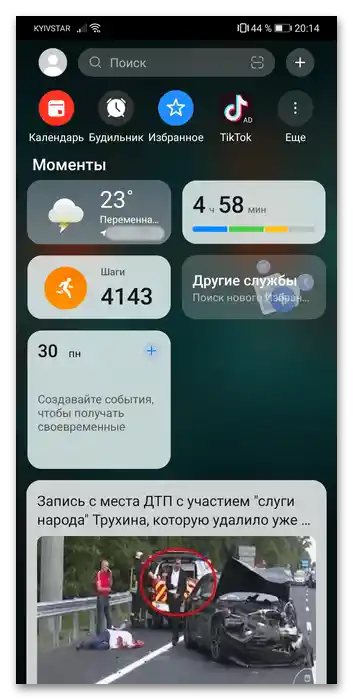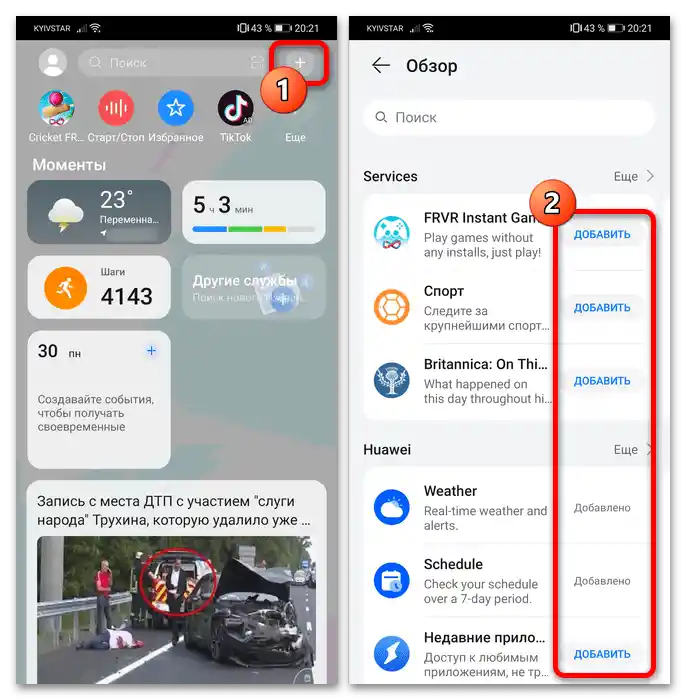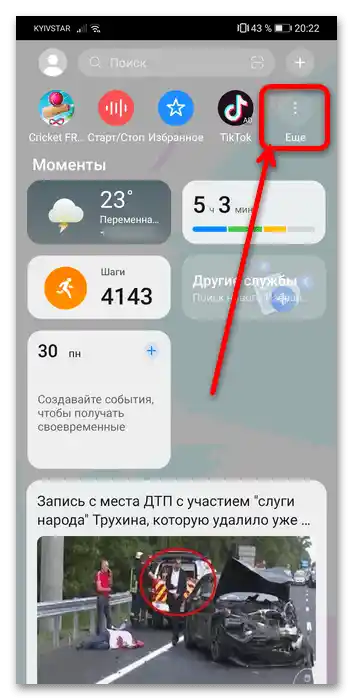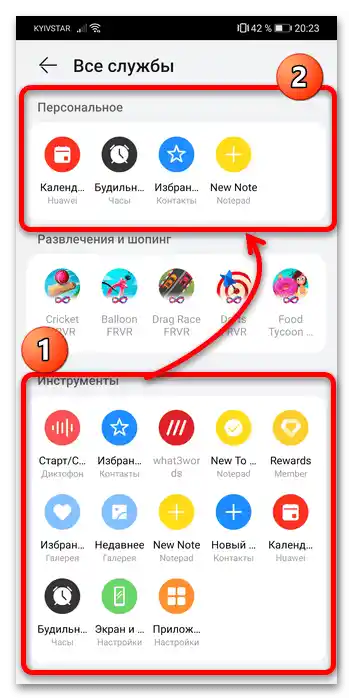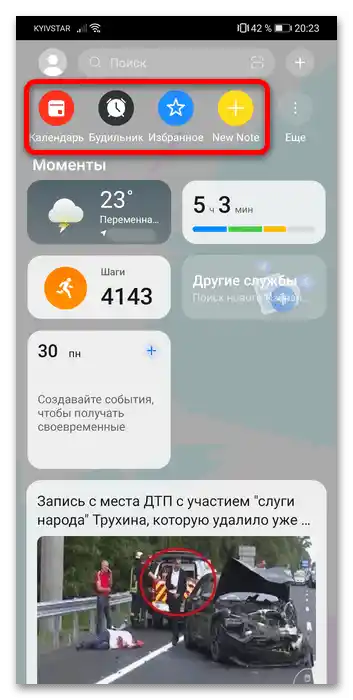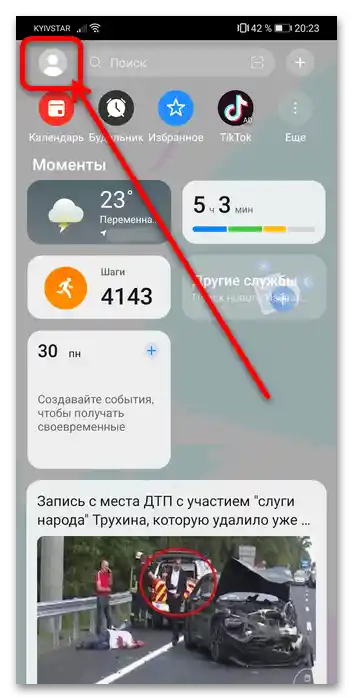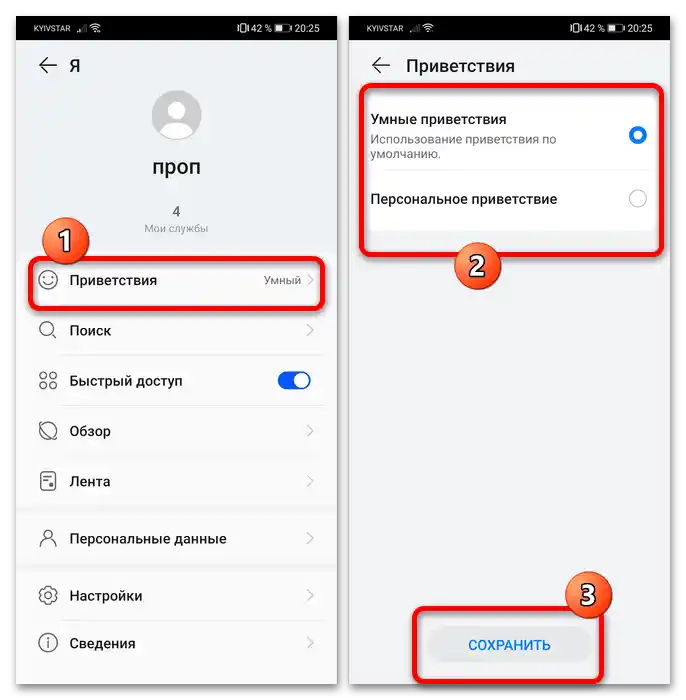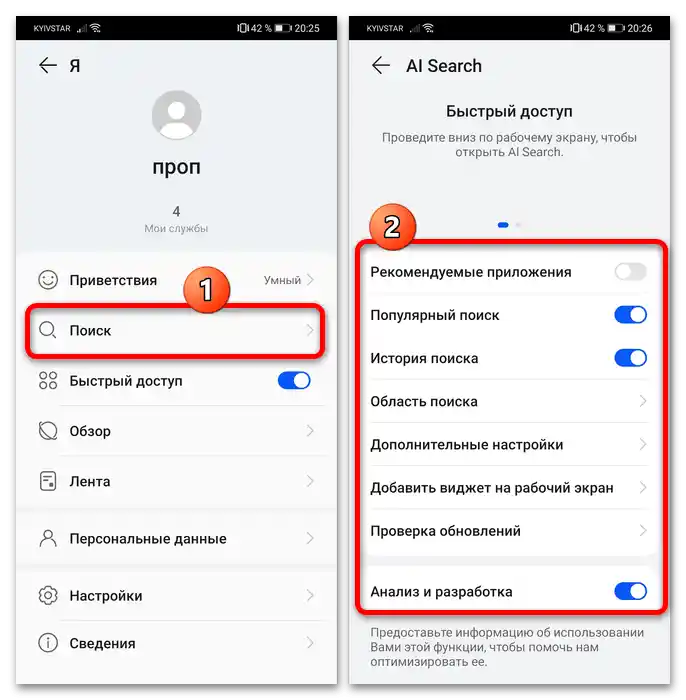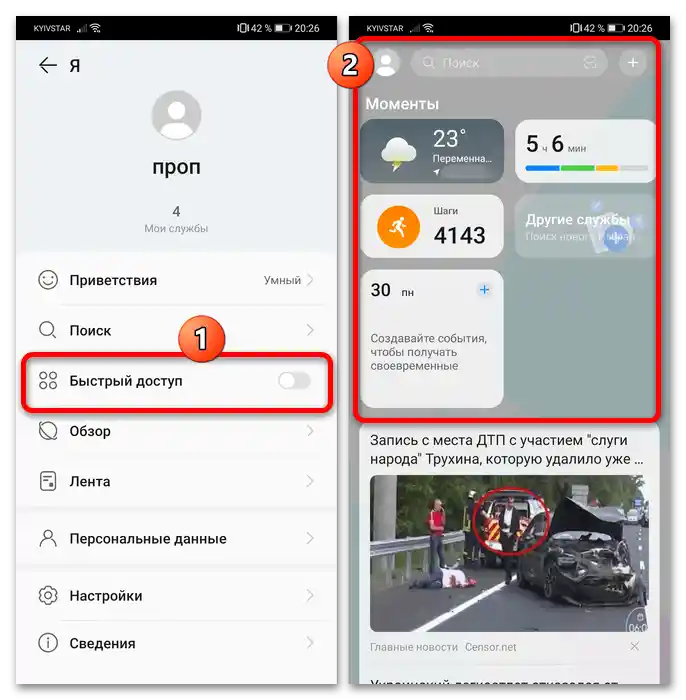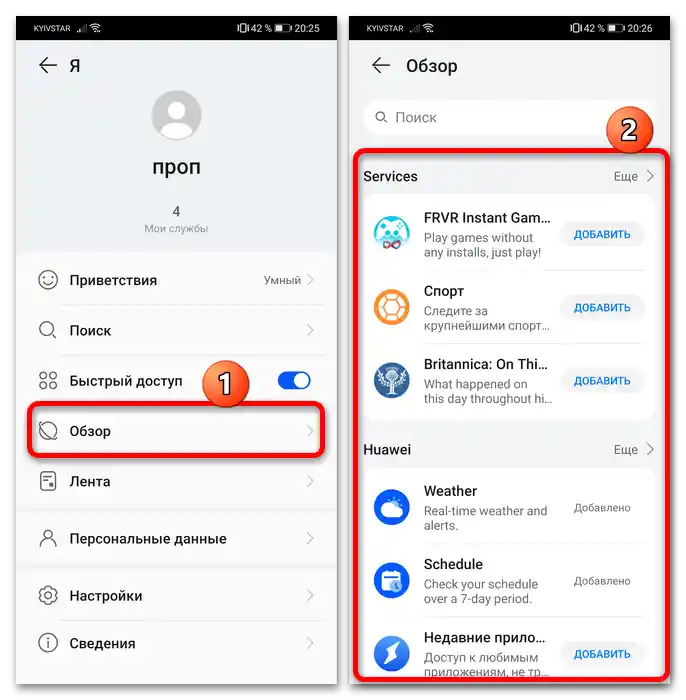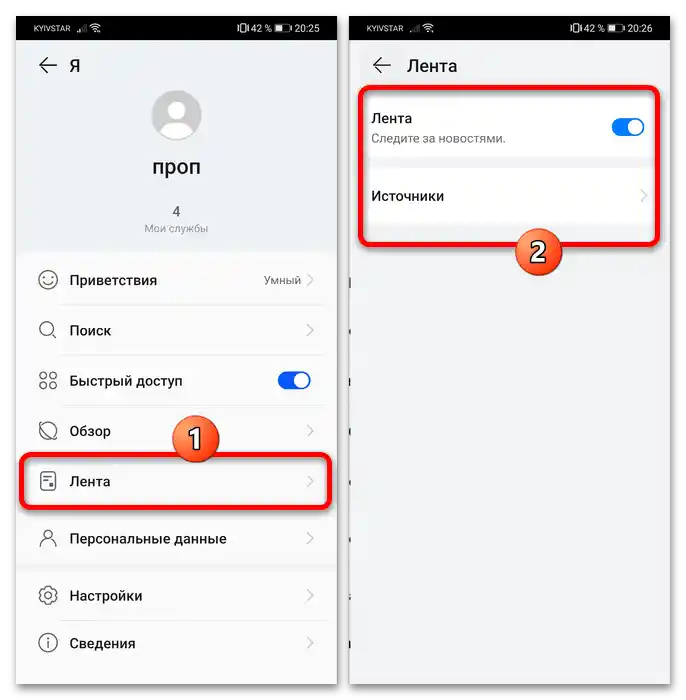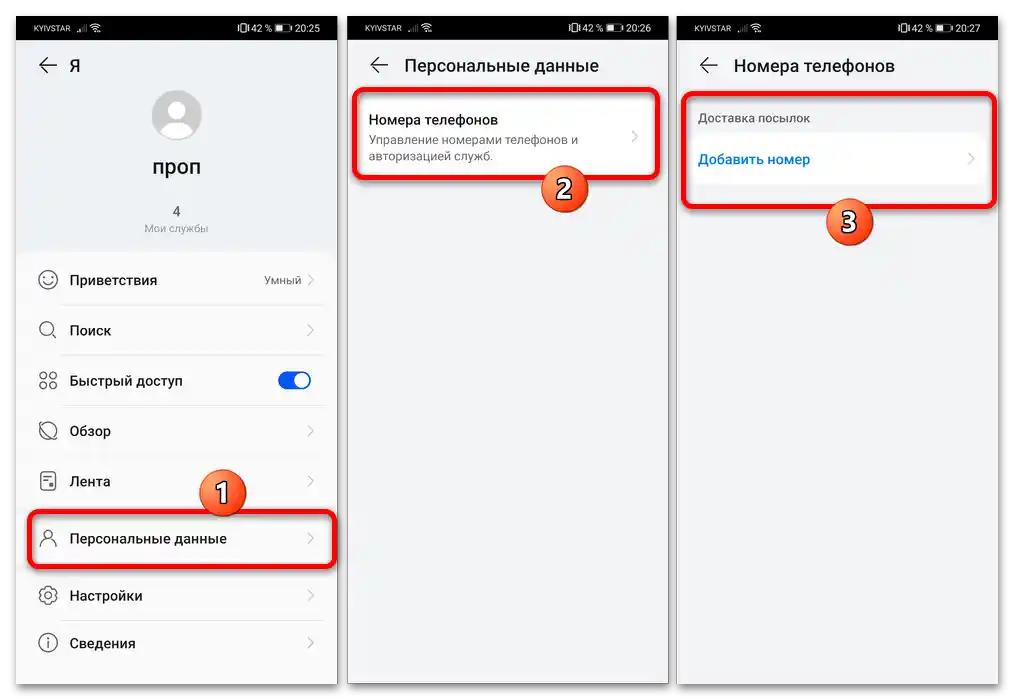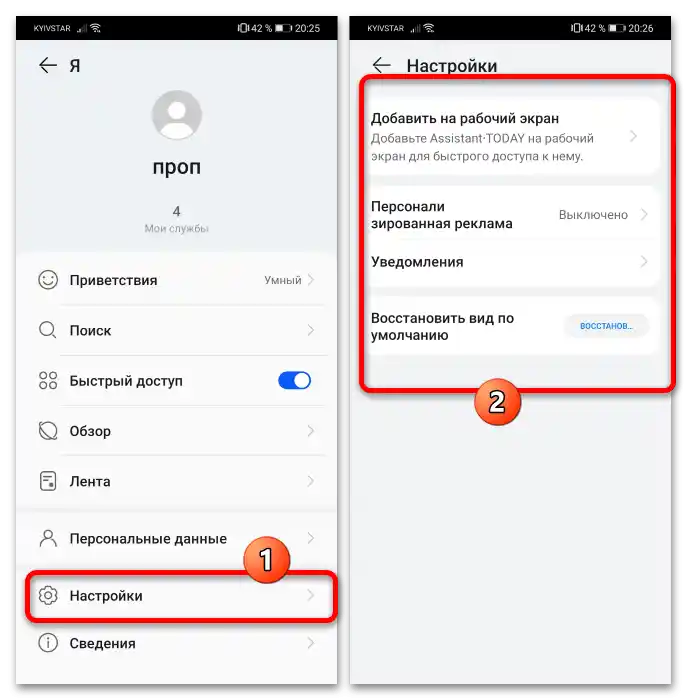Включване на HUAWEI Assistant
За активиране на разглежданата функция е необходимо да се извършат следните действия:
- Натиснете и задръжте на свободно място на един от работните екрани – ще се появи меню, в което трябва да натиснете "Настройки на екрана".
- Изберете "Лента" и задайте опцията "HUAWEI Assistant TODAY".
- Върнете се на главния екран на интерфейса и плъзнете отляво надясно до края – трябва да се появи прозорецът на необходимата функция.
![как да използвам huawei assistant-3]()
При първото стартиране ще е необходимо да приемете условията за ползване на инструмента.
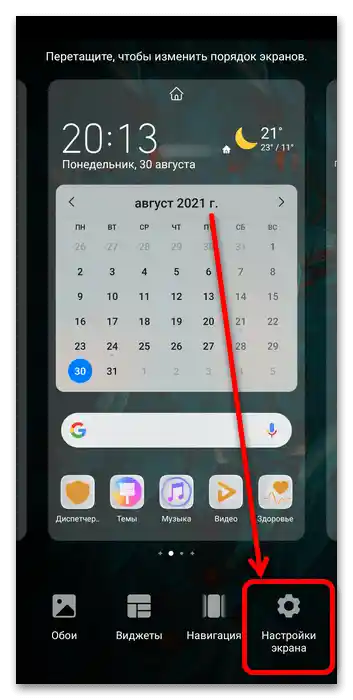
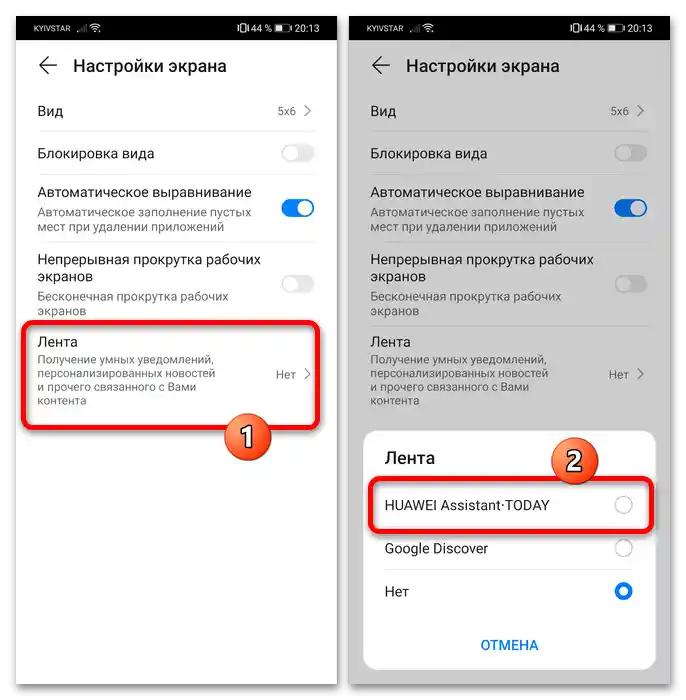
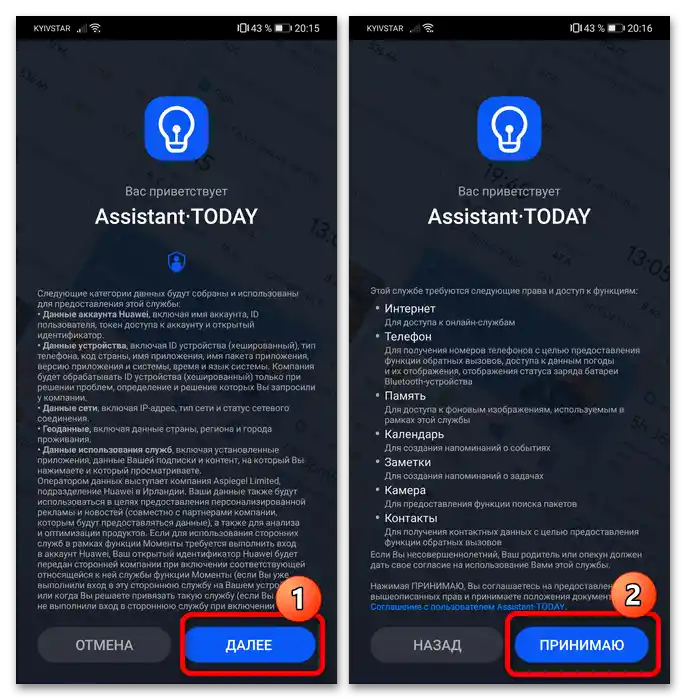
Готово – помощникът е включен.
Използване на HUAWEI Assistant
Сега ще разгледаме интерфейса на прозореца на помощника и ще обясним как и за какви задачи може да се използва.
- По подразбиране на основния екран се намират следните елементи:
- Горната лента – бутон за бърз достъп до настройките на акаунта Huawei, средство за търсене с елемент за извикване на QR код скенери и инструмент за добавяне на нови виджети (за тях ще говорим отделно), обозначени на скрийншота с цифра 1;
- Редът "Услуги" – използва се за бърз достъп до редица определени възможности, като създаване на нова бележка или стартиране на едно от инсталираните приложения, обозначен с цифра 2.
- Блокът "Моменти" – виджети на основни приложения като "Времето" и "HUAWEI Health", обозначен с цифра 3;
- Новинарската лента, обозначена с цифра 4.
- Също така, ако функцията се използва за първи път, тук ще има уведомление с предложение за предоставяне на разширени права на приложението за по-напреднали възможности.Докоснете до него и предоставете разрешения, ако това ви е необходимо.
- Повечето функции, активни в HUAWEI Assistant по подразбиране, са достатъчни за средностатистическия потребител, но приложението поддържа настройка на възможностите според конкретните нужди – например, можете да премахнете от главния екран виджетите на приложения, които не са нужни, или обратно, да добавите неактивни по подразбиране. За да се отървете от виджета, натиснете го и задръжте – ще се появи изскачащо меню, в което докоснете "Премахни".
- Нови елементи могат да се добавят по три начина. Първият – да използвате бутона "+" в горната лента за управление: ще се отвори меню, където трябва да изберете приложение или услуга.
![как да използвам huawei assistant-8]()
За достъп до списъка с всички елементи, докоснете "Още", а за да зададете конкретно, натиснете бутона "Добави".
- Вторият вариант за добавяне на програми е виджетът "Други услуги", който се появява, когато на екрана има свободно място. Действията след натискане на него са аналогични на тези от предишната стъпка.
- Що се отнася до панела "Услуги", процедурата тук е различна – първо натиснете "Още".
![как да използвам huawei assistant-11]()
След това плъзнете на лентата "Лични" елементите, които искате да имате под ръка – например, "Календар", "Будилник", "Избрани контакти" и добавяне на нова бележка.
![как да използвам huawei assistant-12]()
Сега на панела "Услуги" ще се показват точно зададените от вас елементи.
![как да използвам huawei assistant-25]()
За да премахнете ненужния, просто го заменете с друг, или задръжте иконата и изберете "Премахни".
Обърнете внимание! При ненастроен личен списък с услуги се показват три случайни елемента и едно рекламно предложение!
- Настройките на цялото приложение могат да се отворят, като докоснете иконата на акаунта до лентата за търсене.
![как да използвам huawei assistant-15]()
Оттук можете да настроите показваното приветствие – натиснете на съответния пункт и изберете подходящия за вас вариант.
![как да използвам huawei assistant-16]()
"Търсене" позволява да настроите както лентата за търсене, налична на главния екран на HUAWEI Assistant, така и интерфейса като цяло.
![как да използвам huawei assistant-17]()
Лентата "Бърз достъп" позволява да покажете или скриете съответната панел, която настроихме на предишната стъпка.
![как да използвам huawei assistant-18]()
Преминаването към раздела "Преглед" отваря инструмента за добавяне на нови виджети в блока "Моменти", представлявайки третия начин за неговото настройване.
![как да използвам huawei assistant-19]()
"Лента" позволява да включите или изключите новините на главния екран на средството, както и да изберете използвания източник (зависи от региона, в който е регистрирано устройството).
![как да използвам huawei assistant-20]()
В пункта "Лични данни" на текущия етап на развитие на помощника може да се добави само телефонен номер, който ще се използва за доставка на пратки.
![как да използвам huawei assistant-21]()
Чрез опциите на блока "Настройки" се добавя отделен виджет HUAWEI Assistant на един от работните екрани, настройва се таргетиране на реклама и показване на известия (ще е необходимо да се предостави съответното разрешение) и се извършва нулиране на потребителските промени при необходимост.
![как да използвам huawei assistant-22]()
Пунктът "Информация" позволява да прегледате основната информация за оборудването.
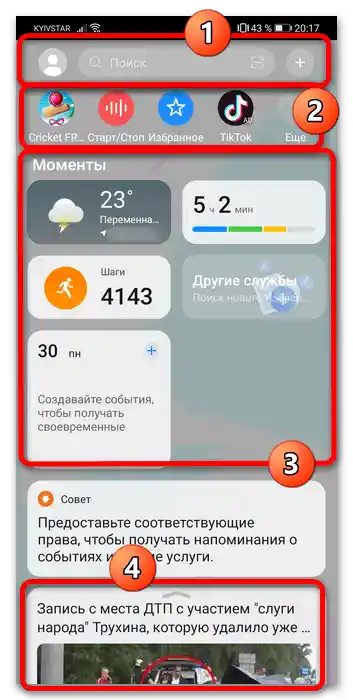
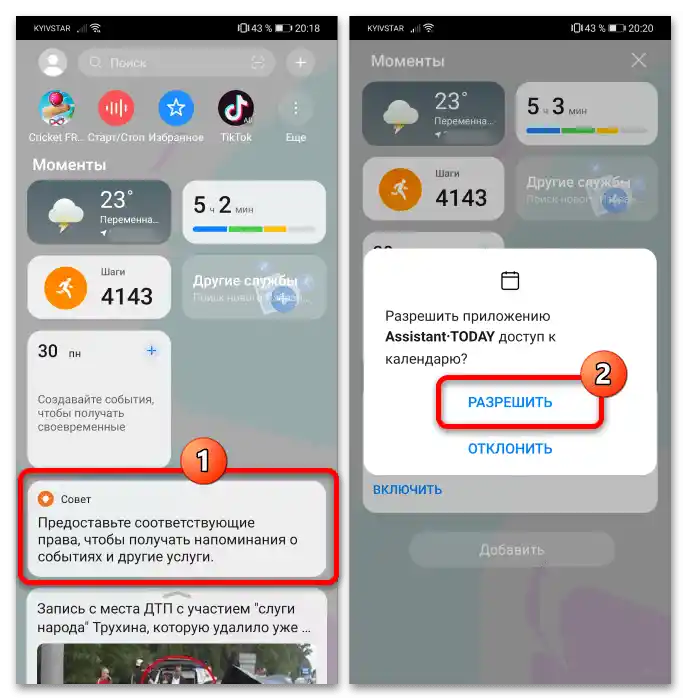
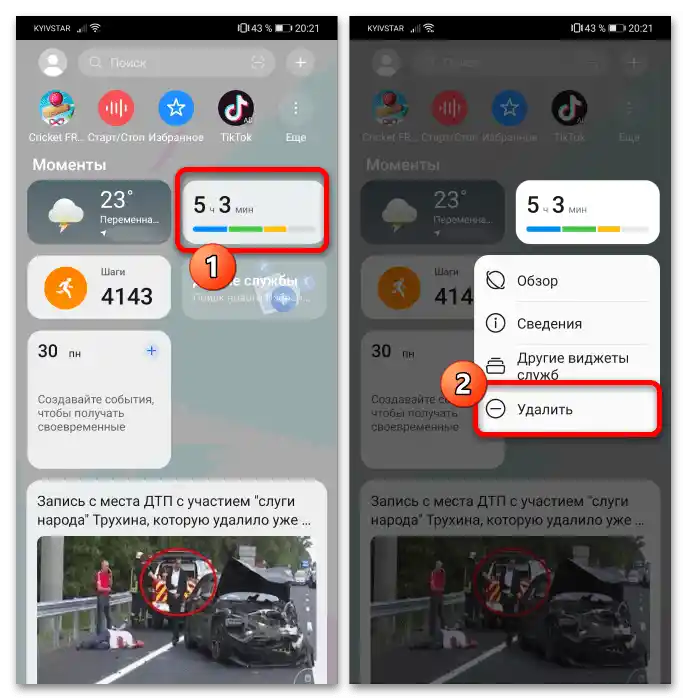
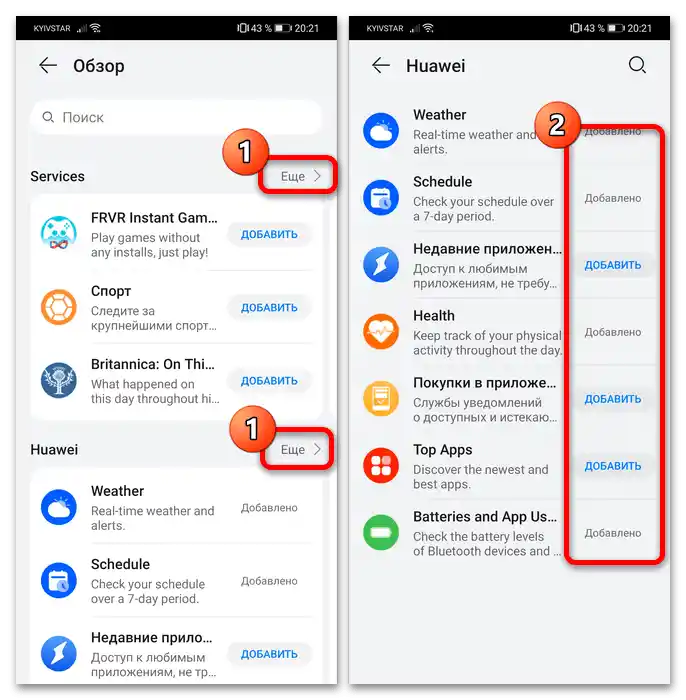
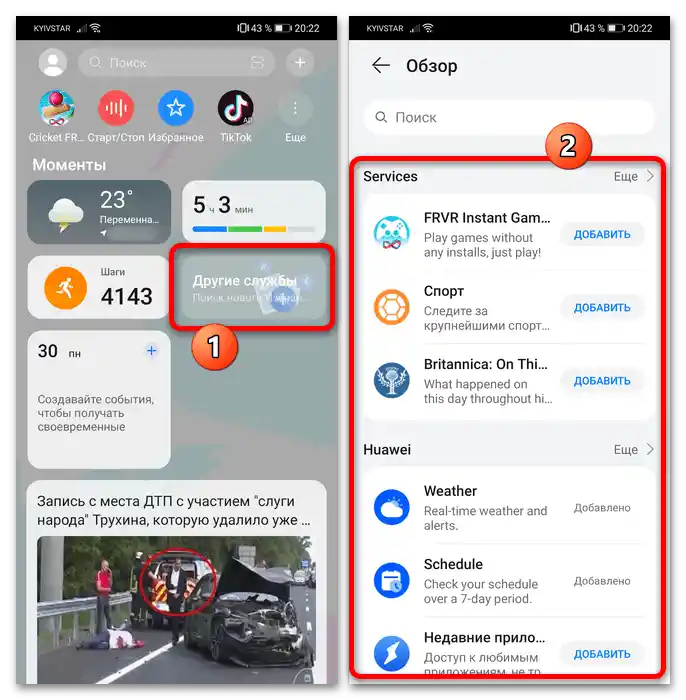
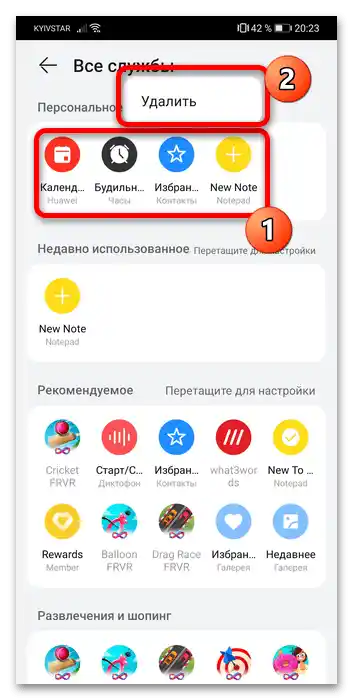
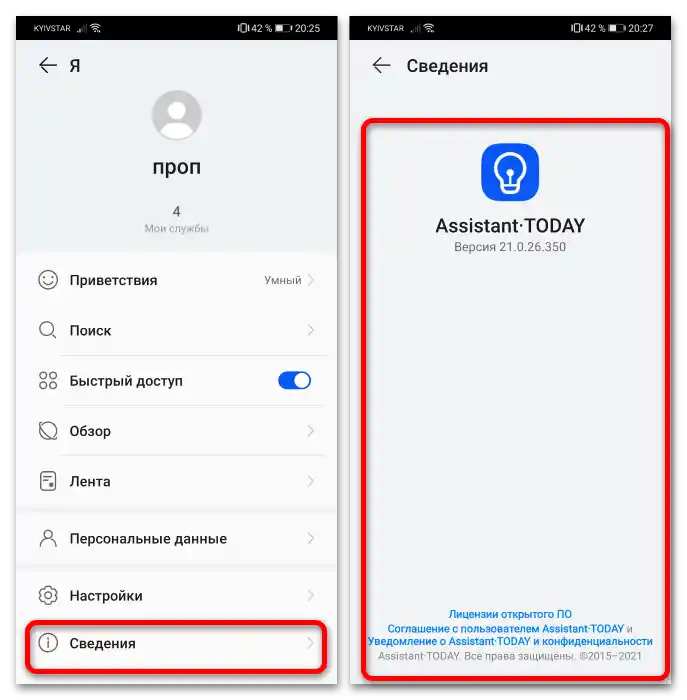
Както виждаме, както настройката, така и използването на HUAWEI Assistant не представляват нищо сложно.